Configurar a maneira como as atividades gerenciam e passam informações na criação do Service Manager
As propriedades de atividade fornecem maneiras de transferir dados. Para o cenário de personalização do Banco Woodgrove, o nome do computador e o nome do grupo devem ser transferidos da atividade de provisionamento automatizada para a atividade de fluxo de trabalho que executa o trabalho real. A ilustração a seguir mostra como os nomes de computador e grupo passam da atividade automatizada do Service Manager para as atividades do Windows Workflow Foundation (WF) no fluxo de trabalho.
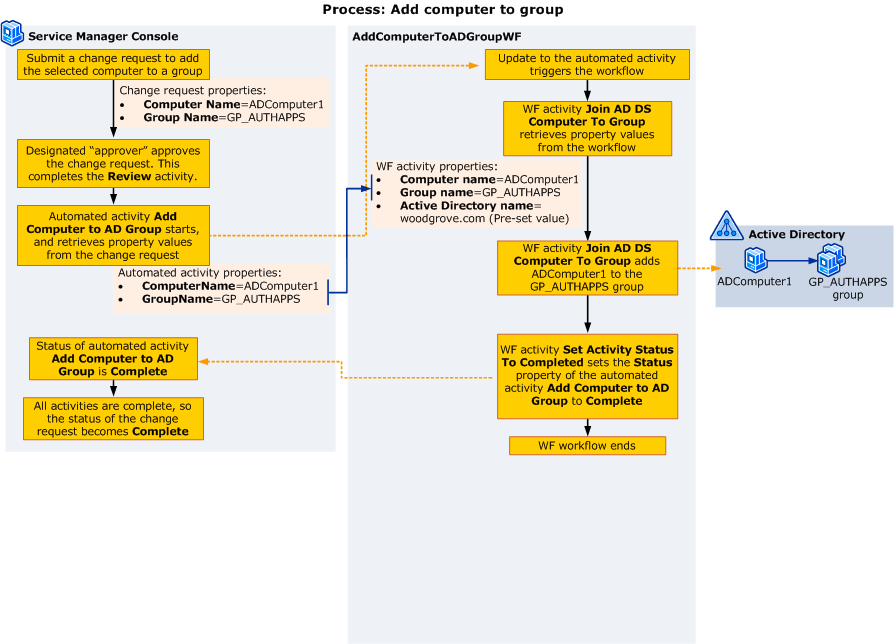
Você pode usar as seguintes etapas para configurar as propriedades para transmitir os valores:
Como definir uma propriedade de atividade como um valor constante - Define a propriedade do servidor do Active Directory da atividade Adicionar computador do AD DS ao grupo como um valor constante.
Como definir uma propriedade de atividade para usar um valor da classe de gatilho - Associa as propriedades ComputerName e GroupName definidas anteriormente às propriedades Nome do computador e Nome do grupo da atividade Adicionar computador do AD DS ao grupo .
Para fluxos de trabalho maiores e mais complexos, você tem uma opção adicional. Para passar valores de uma atividade para outra, conclua as etapas em Como definir uma propriedade de atividade para usar um valor de outra atividade.
Definir uma propriedade de atividade como um valor constante
No cenário de personalização do Woodgrove Bank, Ken usa esse procedimento para definir a propriedade de nome do Active Directory da atividade Adicionar Computador AD DS ao Grupo.
Use este procedimento na Ferramenta de Criação do Service Manager para definir uma propriedade como um valor constante (também conhecido como valor literal). Esse valor se aplica sempre que esse fluxo de trabalho é iniciado.
Para definir uma propriedade de atividade como um valor constante, siga estas etapas:
No painel de criação, selecione a atividade desejada. O painel Detalhes fica ativo e exibe as propriedades dessa atividade.
Por exemplo, no fluxo de trabalho AddComputertoADGroupWF , selecione a atividade Adicionar Computador AD DS ao Grupo .
No painel Detalhes, selecione a propriedade que deseja definir e, na caixa de texto, insira um valor.
Por exemplo, para a atividade Adicionar Computador AD DS ao Grupo , selecione Nome de Domínio do Computador e, na caixa de texto, insira woodgrove.com.
Definir uma propriedade de atividade para usar um valor de outra atividade
Use este procedimento na Ferramenta de Criação do Service Manager para configurar uma atividade para obter seus valores de propriedade de outra atividade no fluxo de trabalho. Esse processo é conhecido como "associação" de uma propriedade a outra.
Para definir uma propriedade de atividade para usar um valor de outra atividade, siga estas etapas:
No painel de criação, selecione a atividade desejada. O painel Detalhes fica ativo e exibe as propriedades dessa atividade.
Selecione a propriedade que você deseja definir e selecione o botão de reticências (...) que aparece para essa propriedade.
Na lista de atividades na caixa de diálogo, expanda a atividade desejada e selecione a propriedade que deseja usar.
Selecione OK para fechar a caixa de diálogo.
Definir uma propriedade de atividade para usar um valor da classe de gatilho
Use este procedimento na Ferramenta de Criação do Service Manager para definir uma propriedade para recuperar seu valor da classe Service Manager usada para disparar o fluxo de trabalho. Você não pode usar esse método com um fluxo de trabalho que tenha um gatilho Timer.
No cenário de personalização do Woodgrove Bank, Ken usa esse procedimento para definir as propriedades Nome do Computador e Nome do Grupo da atividade Adicionar Computador do AD DS ao Grupo para recuperar os valores das propriedades Atividade Automatizada: Adicionar Computador ao Grupo do AD Nome do Computador, Nome do Grupo e ID da Atividade da solicitação de alteração.
Configurar propriedades de atividade para recuperar dados de uma classe de gatilho
No painel de criação, selecione a atividade desejada. O painel Detalhes fica ativo e exibe as propriedades dessa atividade. Por exemplo, selecione a atividade Adicionar Computador AD DS ao Grupo ou a atividade Definir Status da Atividade como Concluído .
No painel Detalhes, selecione a propriedade que você deseja definir e selecione o botão de reticências (...) que aparece ao lado da propriedade.
Por exemplo, para a atividade Adicionar Computador do AD DS ao Grupo , selecione Nome do Grupo e selecione o botão de reticências (...).
No lado esquerdo da caixa de diálogo Definir entrada para a atividade addADDSComputerToGroup1 , selecione Usar uma propriedade de classe. Selecionar essa opção produz uma lista das propriedades que estão disponíveis na classe de gatilho.
Selecione a propriedade de classe que você deseja usar para essa propriedade de atividade.
Por exemplo, para a atividade Adicionar Computador do AD DS ao Grupo , faça o seguinte:
No painel Detalhes da atividade Adicionar Computador AD DS ao Grupo, selecione Nome do Grupo, selecione o botão de reticências (...), selecione Usar uma propriedade de classe, selecione GroupName e selecione OK.
No painel Detalhes, selecione Nome do Computador, selecione o botão de reticências (...), selecione Usar uma propriedade de classe, selecione ComputerName e selecione OK.
Para a atividade Definir Status da Atividade como Concluída, selecione ID da Atividade e selecione o botão de reticências (...) que aparece ao lado da propriedade. Na caixa de diálogo Definir entrada para a atividade setActivityStatusToCompleted1, selecione Usar uma propriedade de classe e, na lista de propriedades, selecione ID (Interno). Selecione OK.